windows10 自动锁屏 win10自动锁屏时间设置
更新时间:2024-08-22 17:42:39作者:jiang
在使用Windows 10的过程中,我们经常会遇到自动锁屏的情况,Windows 10自动锁屏功能可以保护用户的隐私和安全,防止未经授权的用户访问计算机。同时用户也可以根据自己的需求进行设置自动锁屏的时间,以便在一段时间内不操作计算机时自动锁定屏幕。通过合理设置自动锁屏时间,不仅可以提高安全性,还可以节省电源,延长设备的使用寿命。
操作方法:
1.点击win10任务栏上方的搜索图标,如下图所示:
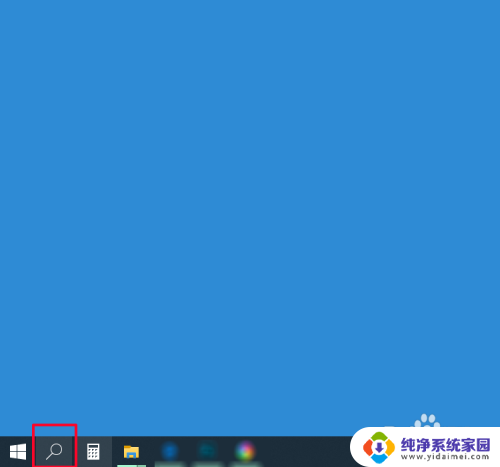
2.然后在搜索对话框中输入“屏幕保护程序”,然后点击“打开”选项,如下图所示:
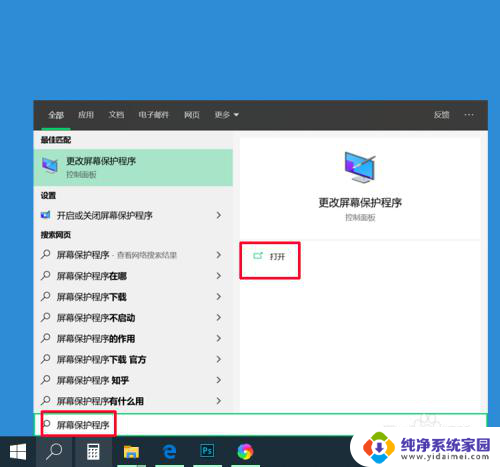
3.打开之后进入到“屏幕保护程序设置”界面,如下图所示:
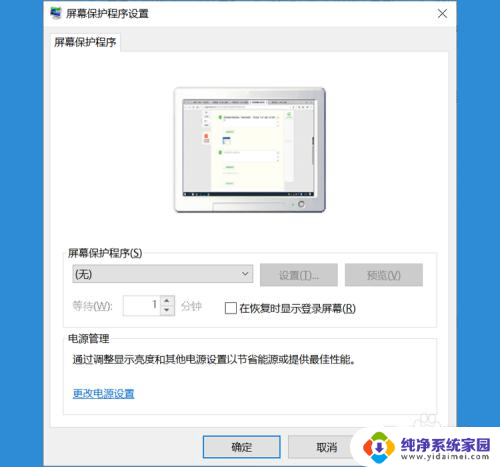
4.点击屏幕保护程序下拉菜单,选择喜欢的方式,如下图所示:
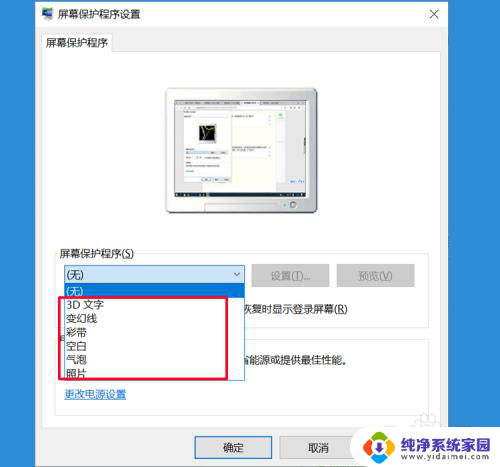
5.然后根据自己的需要设置自动锁屏的时间,可选择性勾选是否在恢复时显示登录屏幕。设置之后点击应用-确定,即可完成设置,如下图所示:
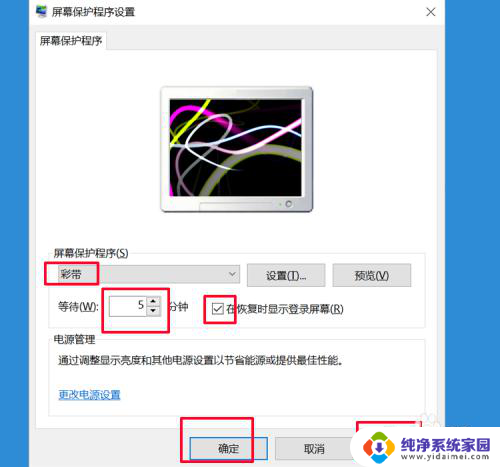
以上就是Windows 10自动锁屏的全部内容,如果还有不清楚的用户,可以参考以上步骤进行操作,希望对大家有所帮助。
windows10 自动锁屏 win10自动锁屏时间设置相关教程
- win10过一段时间自动锁屏 Win10如何设置自动锁屏时间
- 桌面自动锁屏时间怎么设置 如何在win10上设置自动锁屏
- 电脑自动锁屏怎么打开 win10自动锁屏时间怎么设置
- 电脑锁屏设置时间 如何在Win10电脑上设置自动锁屏时间
- windows怎么设置锁屏时间 如何在Win10电脑上设置自动锁屏时间
- 在哪里设置电脑锁屏时间 Win10电脑自动锁屏时间如何设置
- 怎样修改电脑锁屏时间设置 Win10电脑如何调整自动锁屏时间
- 在哪里设置电脑屏幕自动锁屏时间 Win10如何设置电脑自动锁屏时间
- win10怎样设置锁屏时间 Win10电脑如何自动锁屏保护屏幕
- 电脑自动锁屏在哪里设置时间 Win10电脑如何设置屏幕自动锁定时间
- 怎么查询电脑的dns地址 Win10如何查看本机的DNS地址
- 电脑怎么更改文件存储位置 win10默认文件存储位置如何更改
- win10恢复保留个人文件是什么文件 Win10重置此电脑会删除其他盘的数据吗
- win10怎么设置两个用户 Win10 如何添加多个本地账户
- 显示器尺寸在哪里看 win10显示器尺寸查看方法
- 打开卸载的软件 如何打开win10程序和功能窗口